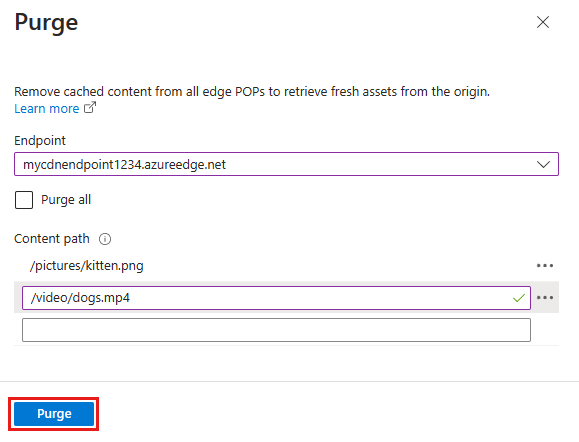Rensa en Azure Content Delivery Network-slutpunkt
Viktigt!
Azure CDN Standard från Microsoft (klassisk) dras tillbaka den 30 september 2027. För att undvika avbrott i tjänsten är det viktigt att du migrerar dina Azure CDN Standard-profiler från Microsofts (klassiska) profiler till Azure Front Door Standard- eller Premium-nivån senast den 30 september 2027. Mer information finns i Azure CDN Standard från Microsoft (klassisk) tillbakadragning.
Azure CDN från Edgio drogs tillbaka den 15 januari 2025. Mer information finns i Azure CDN från vanliga frågor och svar om Edgio-pensionering.
Azure Content Delivery Network-gränsnoder cachelagrar innehåll tills innehållets time to live (TTL) upphör att gälla. När TTL upphör att gälla, när en klient gör en begäran om innehållet från kantnoden, hämtar gränsnoden en ny uppdaterad kopia av innehållet som ska skickas till klienten. Sedan det uppdaterade innehållet i cacheminnet för gränsnoden.
Det bästa sättet att se till att användarna alltid får den senaste kopian av dina tillgångar är att versionshantera dina tillgångar för varje uppdatering och publicera dem som nya URL:er. Nätverket för innehållsleverans hämtar omedelbart de nya tillgångarna för nästa klientbegäranden. Ibland kanske du vill rensa cachelagrat innehåll från alla gränsnoder och tvinga dem alla att hämta nya uppdaterade tillgångar. Orsaken kan bero på uppdateringar av webbprogrammet eller att snabbt uppdatera tillgångar som innehåller felaktig information.
Dricks
Observera att rensning endast rensar det cachelagrade innehållet på nätverksgränsservrarna för innehållsleverans. Alla underordnade cacheminnen, till exempel proxyservrar och lokala webbläsarcacheminnen, kan fortfarande innehålla en cachelagrad kopia av filen. Det är viktigt att komma ihåg detta när du ställer in en fils tid att leva. Du kan tvinga en nedströmsklient att begära den senaste versionen av filen genom att ge den ett unikt namn varje gång du uppdaterar den eller genom att dra nytta av cachelagring av frågesträngar.
Den här guiden vägleder dig genom att rensa tillgångar från alla gränsnoder i en slutpunkt.
Rensa innehåll från en Azure CDN-slutpunkt
I Azure Portal bläddrar du till DEN CDN-profil som innehåller den slutpunkt som du vill rensa.
På cdn-profilsidan väljer du rensningsknappen.
På sidan Rensa väljer du den tjänstadress som du vill rensa från listrutan URL.
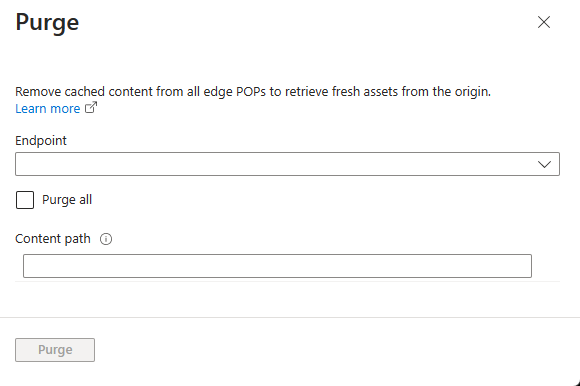
Kommentar
Du kan också komma till rensningssidan genom att klicka på knappen Rensa på bladet nätverksslutpunkt för innehållsleveransnätverk. I så fall fylls URL-fältet i förväg med tjänstadressen för den specifika slutpunkten.
Välj vilka tillgångar du vill rensa från kantnoderna. Om du vill rensa alla tillgångar markerar du kryssrutan Rensa alla . Annars skriver du sökvägen till varje tillgång som du vill rensa i textrutan Sökväg . Följande format för sökvägar stöds:
-
Rensning av enskild URL: Rensa enskilda tillgångar genom att ange den fullständiga URL:en, med eller utan filnamnstillägget, till exempel
/pictures/strasbourg.png;/pictures/strasbourg -
Jokerteckenrensning: Du kan använda en asterisk (*) som jokertecken. Rensa alla mappar, undermappar och filer under en slutpunkt med
/*i sökvägen eller rensa alla undermappar och filer under en specifik mapp genom att ange mappen följt av/*, till exempel/pictures/*. - Rensning av rotdomän: Rensa slutpunktens rot med "/" i sökvägen.
Dricks
Sökvägar måste anges för rensning och måste vara en relativ URL som passar följande RFC 3986 – URI (Uniform Resource Identifier): Allmän syntax.
I Azure CDN från Microsoft beaktas inte frågesträngar i sökvägen till rensnings-URL:en. Om sökvägen till rensning anges som
/TestCDN?myname=maxbetraktas endast/TestCDN. Frågesträngenmyname=maxutelämnas. BådeTestCDN?myname=maxochTestCDN?myname=clarkkommer att rensas.
-
Rensning av enskild URL: Rensa enskilda tillgångar genom att ange den fullständiga URL:en, med eller utan filnamnstillägget, till exempel
Välj knappen Rensa .